適用於已啟用 Azure Arc 且搭配 Azure 監視器的伺服器的智慧型與可調整警示
Tailwind Manufacturing 有興趣設定警示系統,以便回應來自於其已啟用 Azure Arc 的伺服器的作業與連線訊號。 在本單元中,您會了解 Azure 監視器如何透過規則支援智慧型與可調整警示。 接著,您會逐步了解如何為已啟用 Azure Arc 的伺服器建立 Azure 監視器警示規則。
Azure 監視器警示與警示規則的概觀
使用 Azure 監視器中的監視資料在基礎結構或應用程式上發現問題時,警示會主動通知您。 它們可讓您在系統使用者注意到問題之前,找出並解決問題。 Azure 監視器警示的核心元件包括警示規則、動作群組和監視器條件。
發出警示時,警示規則會從警示與採取的動作分離。 警示規則會擷取用於警示的目標和準則。 警示的索引鍵屬性包括:
目標資源會定義警示可用的範圍和訊號。 目標可能是任何 Azure 資源。 Azure 監視器警示的目標可以是已啟用 Azure Arc 的伺服器。
訊號包括衡量標準、活動記錄、Application Insights,以及目標資源發出的記錄。 例如,已啟用 Azure Arc 的伺服器所發出的活動訊號,或該伺服器的 CPU 使用率閾值。
準則會指定套用至目標資源的訊號與邏輯組合。 例如,如果 CPU 使用率閾值通過 70%。
警示名稱、警示說明和嚴重性由使用者設定。 嚴重性範圍從 0 到 4,其中嚴重性 0 為嚴重、嚴重性 1 為錯誤、嚴重性 2 為警告、嚴重性 3 為資訊、嚴重性 4 為詳細資訊。
動作會指定要通知並回應的對應動作群組。 主要動作類型包括自動化 Runbook、Azure 功能、ITSM、邏輯應用程式、安全 Webhook 和 Webhook。
預設警示頁面會提供在特定時間範圍內建立的警示摘要。 您也可以管理警示狀態,以指定警示在解析過程中的位置。 符合警示規則中指定的所有準則時,便會建立或發出警示,且其狀態為「新」。 當您認可警示並將它關閉時,您可以變更狀態。 任何狀態變更都會儲存在警示的記錄中。
您可能會想嘗試以程式設計方式查詢根據您的定用方案而產生的警示。 透過 Azure Resource Graph,您可以透過程式設計方式管理您的警示執行個體。 此外,您可以使用智慧型群組減少雜訊並改善疑難排解。 智慧型群組是根據機器學習演算法而彙總的警示。
Azure 監視器的強大警示管理與資源架構可延伸,以便透過已啟用 Azure Arc 的伺服器報告混合式與多雲端機器。
建立適用於已啟用 Azure Arc 的伺服器的警示規則
當您擁有啟用了 VM Insights 的一或多個已啟用 Azure Arc 的伺服器時,可以使用下列步驟為啟用了 Azure Arc 的伺服器定義新的警示規則:
從瀏覽器導覽至 Azure 入口網站,位於 https://portal.azure.com/。
在入口網站中,瀏覽 [監視器],然後從左側導覽清單中選取 [警示]。
在 [建立] 區段底下,選取 [警示規則]。
從 [依資源類型篩選] 區段中,選取 [伺服器 - Azure Arc]。
將目標已啟用 Azure Arc 的伺服器選為規則範圍。
選取訊號 \LogicalDisk(_Total)% 磁碟時間 (Azure.VM.Windows.GuestMetrics)。
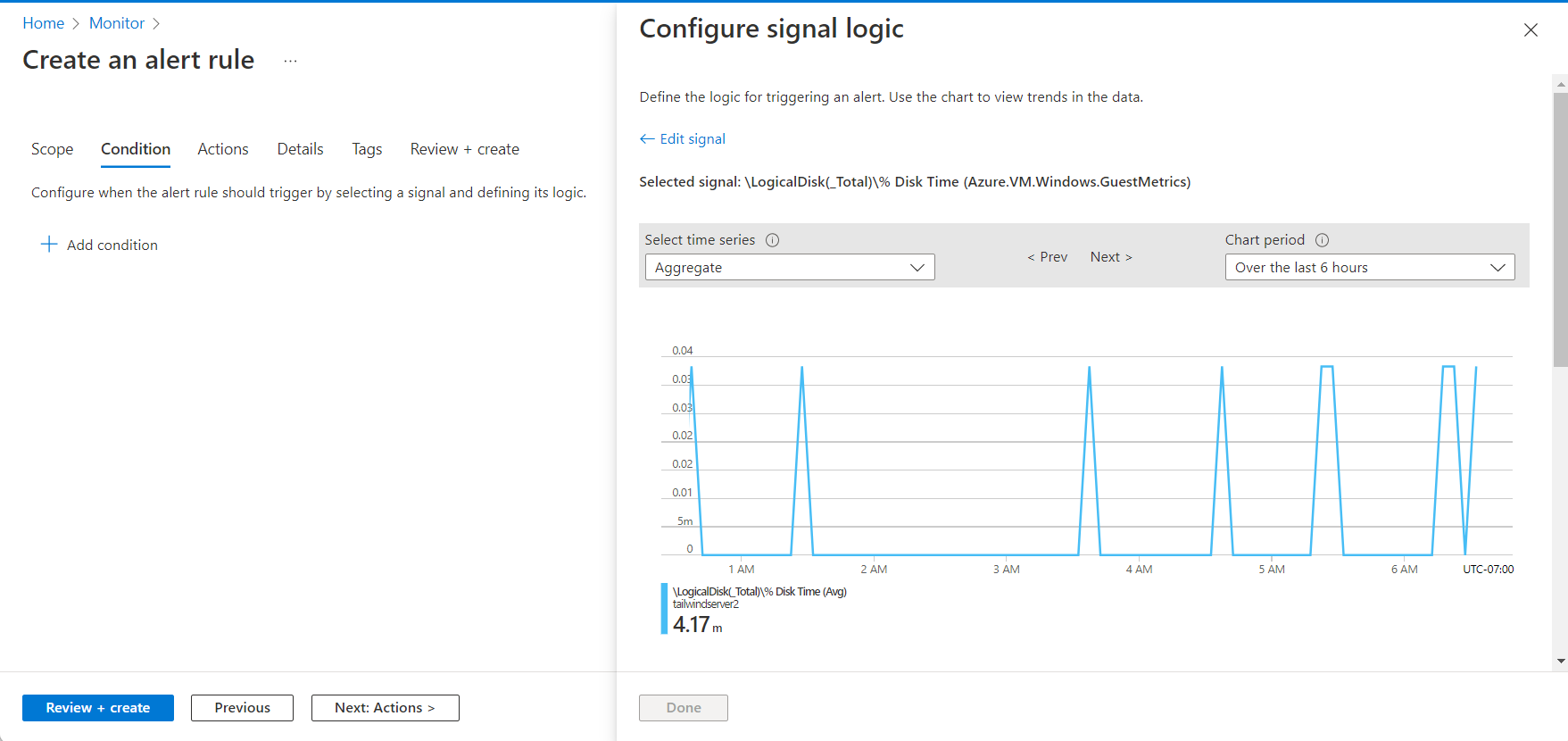
輸入 閾值 0.5,然後選取 [完成]。
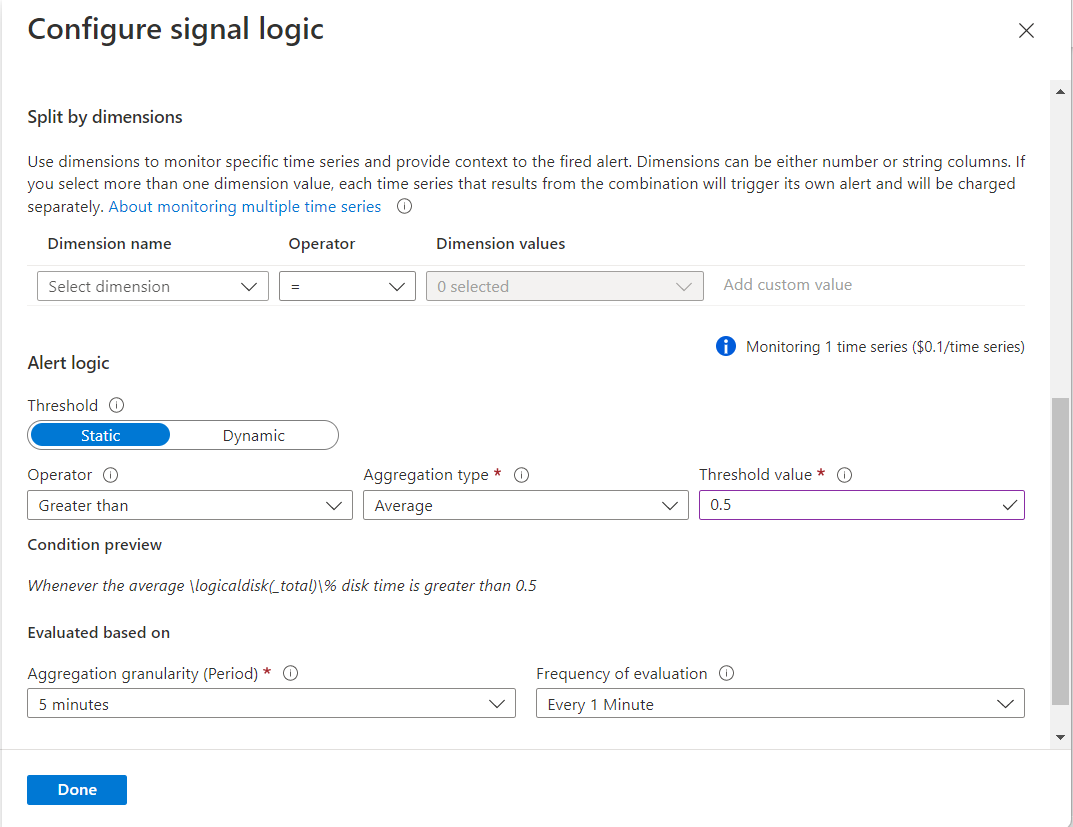
選取 [建立新的動作群組] 以定義警示的回應。
若為基本,請輸入訂用方案、資源群組和動作群組名稱。
若為「通知」,請選取電子郵件 Azure 資源管理員角色,然後從下拉式選項選擇擁有者。
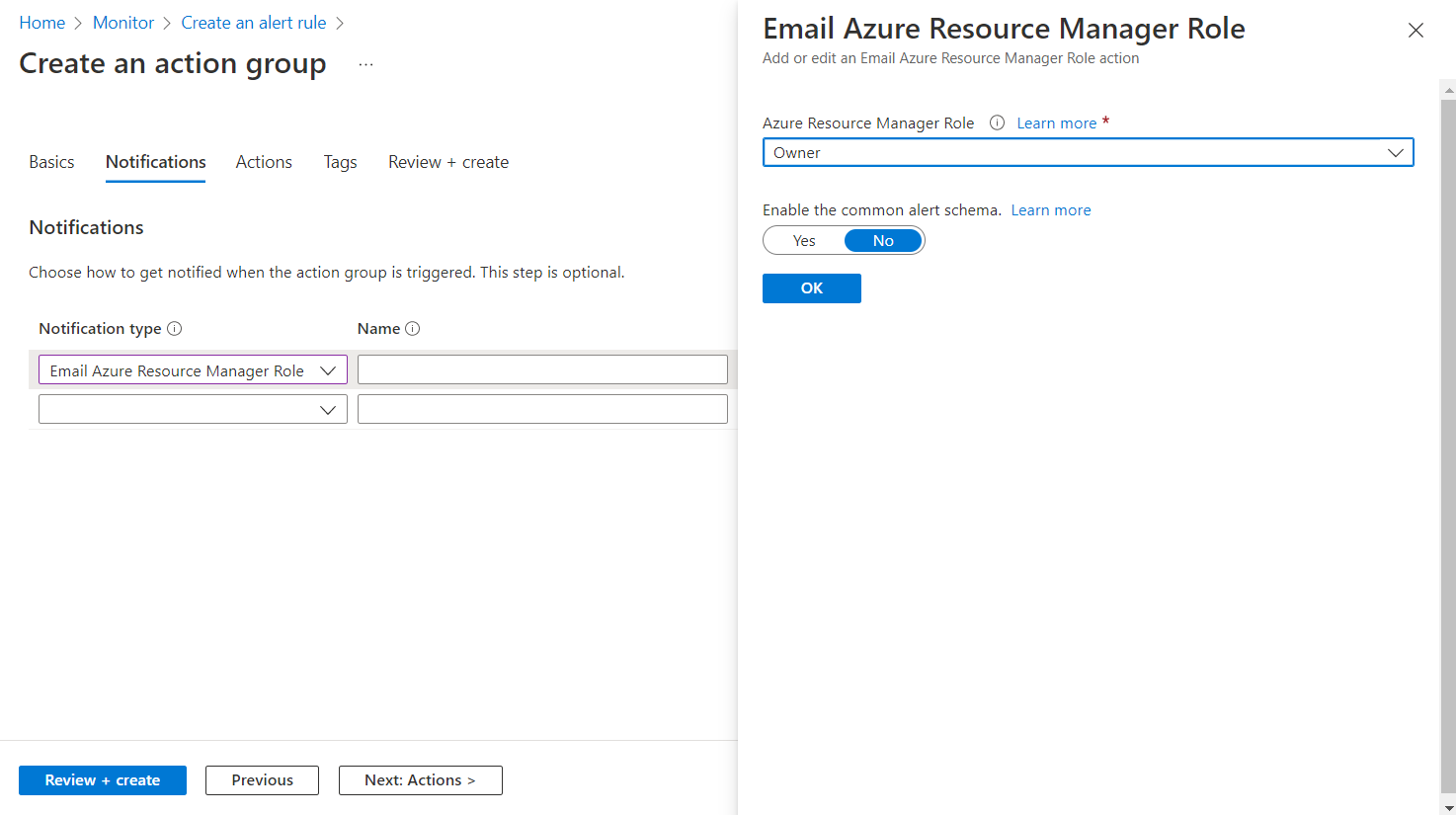
輸入通知名稱,然後針對動作群組選取檢閱 + 建立。
針對警示規則選取 [檢閱 + 建立]。